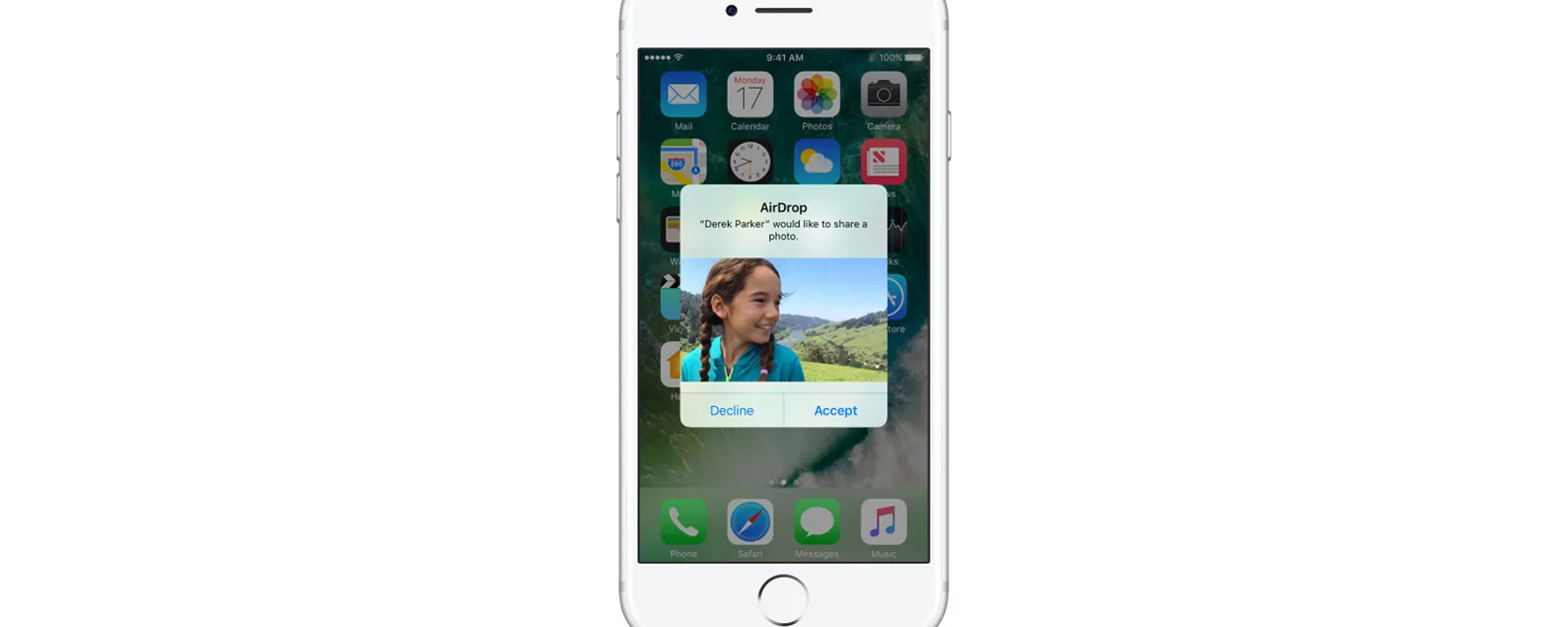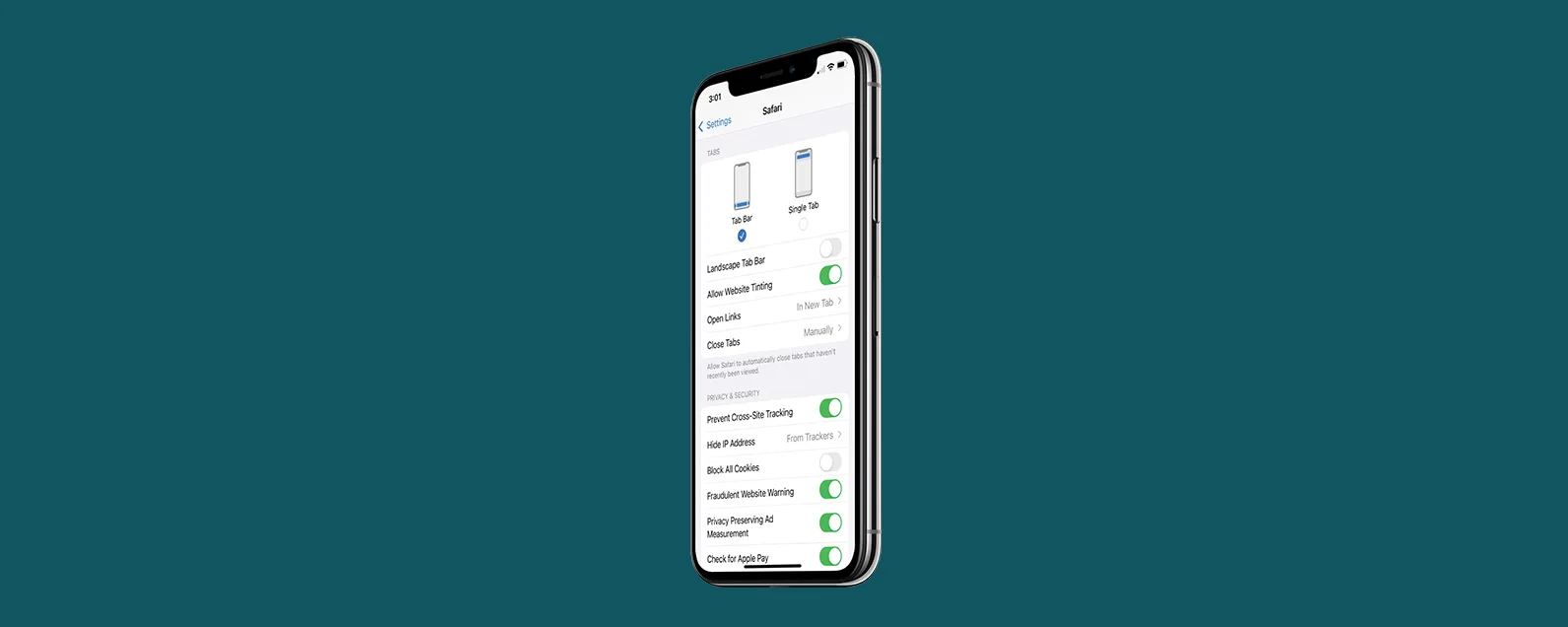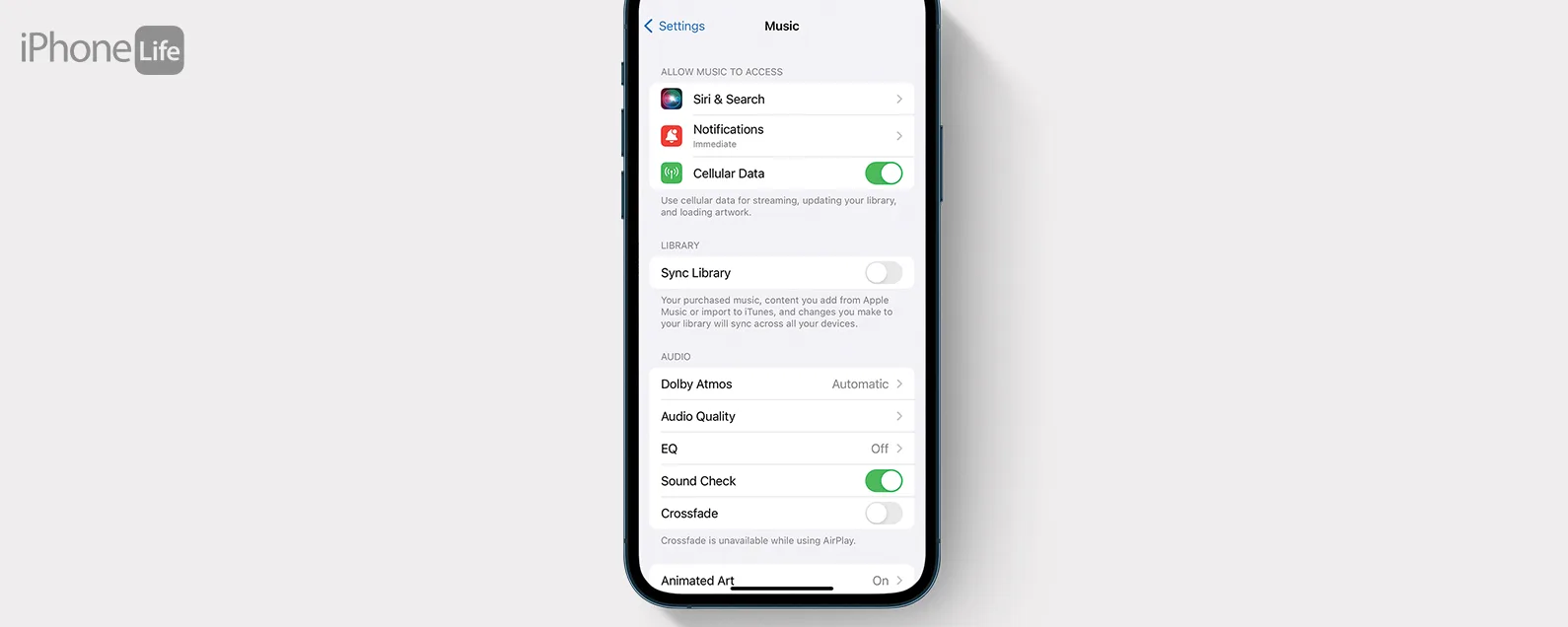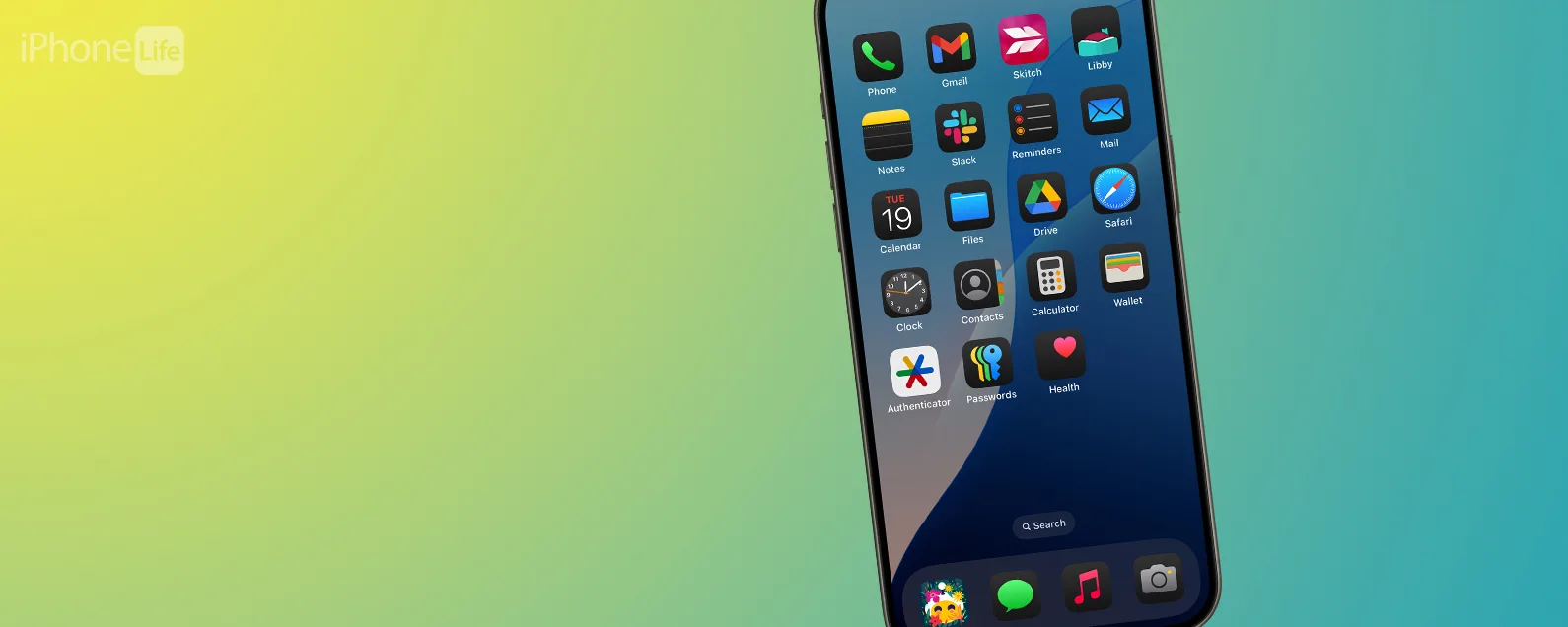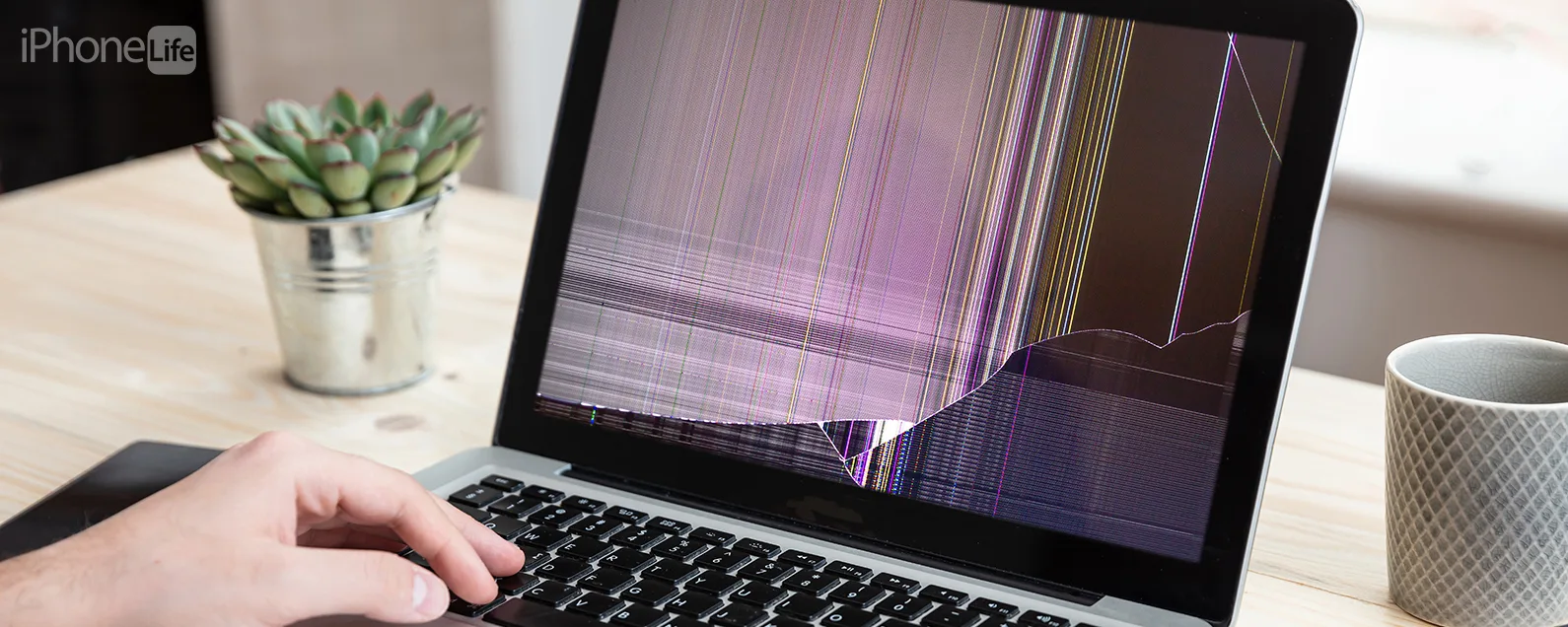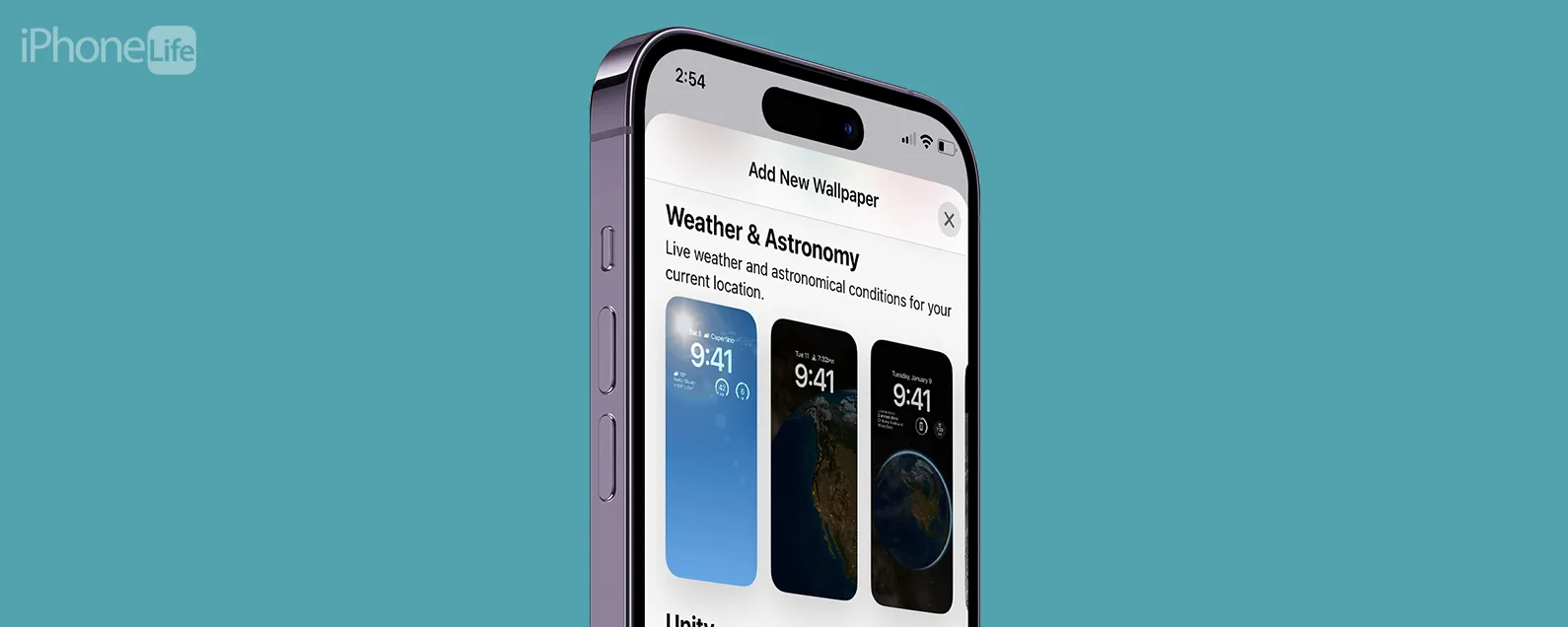從 iTunes 租借電影有兩種主要方法。如果您使用 iOS 裝置或 Apple TV,則必須在該 iOS 裝置或另一台 Apple TV 上觀看電影。不過,您可以將租借的電影從您的裝置播放到 Apple TV。但是,如果您希望能夠將租借的電影從一台設備移至另一台設備,則必須將其下載到電腦上。不過,無論您是在 iPhone、iPad、Apple TV 還是電腦上使用 iTunes,過程基本上都相同。租用是使用 iTunes 觀看電影最便宜的方式,我建議盡可能使用此選項。蘋果通常不會讓你租用新版本,但除此之外,租用通常也是一種選擇。以下是您需要了解的有關如何從 iTunes 租借電影的所有信息,包括如何在 iTunes 上觀看租借的電影、如何在電視上播放 iTunes 電影、如何從 iTunes 下載電影、iTunes 租借的持續時間以及如何看完電影後,將其從iTunes 中刪除。
有關的: 15 款最佳 Apple TV 應用,適用於電影、音樂、遊戲等
目錄
- 如何在 iTunes 上租借電影
- 如何在 Apple TV 上租借電影
- 如何在 iPhone、iPad 或 iPod 上租借電影
- 如何在 Mac 或 PC 上租借電影
- 如何在 iTunes 上租借電視節目
- iTunes 上的電影可以租多久
- 如何在電視或其他裝置上觀看 iTunes 電影
- 如何從 iTunes 下載電影
- 在哪裡可以找到您在 iTunes 上租借的電影
- 如何將電腦上的影片同步到 iOS 設備
- 如何將電影從 Mac 或 iOS 裝置播放到 Apple TV
- 從 iTunes 租借電影的要求(iPhone/iPad、Apple TV、電腦)
- 軟體和設備要求
- 設定 iTunes 付款
如何在 iTunes 上租借電影
租借的電影只能在一台設備上使用。請記住,如果您在電腦上租用它,您可以將其同步到您的 iPhone 或 iPad,但隨後它就會從您的電腦上消失。如果您想租借一部電影並在 Apple TV 上觀看,直接從機上盒租借是最簡單的方法。如果您在 iOS 裝置或 Mac 上租借,則必須使用 AirPlay 才能在 Apple TV 上觀看,而且您更有可能會遇到更長的緩衝時間。
如果你知道想在 iPad 或 Apple TV 上觀看 iTunes 電影,請租用它直接地從您想要觀看電影的裝置上進行操作是最簡單的方法。
如何在 Mac 或 PC 上從 iTunes 租借電影
在電腦上開啟最新版本的 iTunes,然後瀏覽 iTunes 商店的「電影」部分。找到想要租借的電影後,點擊它。如果電影可供租借,該選項將出現在購買選項下方。點擊租賃價格並根據需要輸入您的 Apple ID 密碼。如果您從 Mac 或 PC 上的 iTunes 租借電影,則可以在電腦上觀看該電影或將其同步到 iPhone、iPad 或 iPod。您可以在 iOS 裝置和電腦之間來回同步 iTunes 租借內容,但一次只能在一台裝置上同步。如果它在電腦上,您將看到一個可以點擊的「租借電影」標籤。
如何在 Apple TV 上從 iTunes 租借電影

打開 iTunes 電影應用程式以尋找您要租借的電影。請注意,您不能在 iTunes 中租借電視節目,只能租借電影。
如果電影可供出租,則有兩種選擇。第一個選項將顯示價格,然後選擇“購買”,第二個選項將顯示價格,然後選擇“租賃”。輕按“租賃”,然後輸入您的 Apple ID 密碼以驗證 Apple TV 電影租賃。如果這是您第一次租借電影,系統會提示您接受條款和條件。
如何從 iPhone、iPad 或 iPod 上的 iTunes 租借電影
如果您在 iPhone、iPad 或 iPod 上從 iTunes 租借電影,則只能在該 iOS 裝置上觀看或透過 AirPlay 將其播放到 Apple TV。
開啟 iTunes Store 應用程式並導航至「電影」。找到您想觀看的電影並選擇它。如果可以租的話,有兩種選擇。第一個選項將顯示價格,然後選擇“購買”,第二個選項將顯示價格,然後選擇“租賃”。輕按「租賃」並輸入您的 iTunes Store 密碼。如果這是您第一次租借電影,系統會提示您接受條款和條件。
iTunes 上的電影可以租多久?
不用擔心如何刪除從 iTunes 租借的電影。一旦租金結束,它們就會消失。如果租借的電影仍未播放,則會在您的裝置上保留 30 天。然而,一旦您開始觀看一部電影,在電影消失之前,您有 24 小時(在美國)和 48 小時(在其他地方)的時間觀看電影。在此期間您可以多次觀看這部電影。如果您在 30 天內沒有觀看該電影,則必須重新租借。
如何在 iTunes 上購買電視節目
您無法在 iTunes 中租借電視節目,但可以購買單集或整季。開啟 iTunes Store 應用程式並導航至電視節目。當您找到所需的節目季時,您可以點擊頂部的價格購買整季,也可以向下捲動並點擊劇集旁邊的價格購買單一劇集。

如何觀看 iTunes 電影
如果您想知道如何觀看 iTunes 租賃服務,本節將為您提供答案。
如何下載 iTunes 電影租賃
某些 iTunes 電影可以選擇串流並可以立即播放。其他電影必須至少下載部分才能開始播放。當然,如果您想離線觀看電影,則需要先完整下載。點擊或點擊「租借」後,您可以透過點擊或點擊下載圖示(帶有向下箭頭的雲)將影片下載到您的裝置上
在哪裡可以找到您在 iTunes 上租借的電影
在 iPhone、iPad 或 iPod 上哪裡可以找到 iTunes 租賃服務:下載 iTunes 電影租賃後,您可以在 iOS 裝置上電視應用的「媒體庫」部分的「租賃」下找到它。此前,iTunes 電影租賃位於視訊應用程式中,但該應用程式不再可供 iOS 10 用戶使用。

在 Apple TV 上哪裡可以找到 iTunes 租賃:在第二代和第三代 Apple TV 上,可以在主選單的頂部架子中找到 iTunes 租賃。在第 4 代 Apple TV 上,可以在「電影」應用程式的「租賃」標籤中找到 iTunes 租賃。
在 Mac 或 PC 上哪裡可以找到 iTunes 租賃:iTunes 租賃可在電腦上 iTunes 資料庫「電影」部分的「租賃」標籤中找到。
如何將 iTunes 電影從一台裝置移動到另一台設備
如果您在電腦上從 iTunes 租借了影片並想在 iPhone、iPad 或 iPad 上觀看,則可以透過使用 USB 線將裝置連接到電腦並同步,將影片傳輸到 iOS 裝置。https://support.apple.com/en-us/HT201253由於影片一次只能在一台裝置上播放,因此將其同步到 iOS 裝置會將其從您的電腦中刪除。只要您在 Mac 或 PC 上租借了電影,您就可以在租借期間在電腦和 iOS 裝置之間來回同步電影,次數不限。您無法將從 iPhone、iPad 或 iPad 上的 iTunes 租借的影片傳輸到任何其他裝置。 Apple TV 租借的影片可以在其他 Apple TV 上觀看,但一次只能在一台 Apple TV 上觀看
如何將 iTunes 電影租賃從一台設備播放到另一台設備
雖然您無法將從 iPhone、iPad 或 iPod 租借的 iTunes 影片傳輸到其他設備,但您可以將影片從 iPhone、iPad、iPod 或 Mac 播放到 Apple TV。為此,iDevice 或電腦必須連接到與 Apple TV 相同的 Wi-Fi 網路。
在 iPhone、iPad 或 iPod 上,打開控制中心並滑動以打開「正在播放」螢幕。從可用裝置清單中選擇 Apple TV。按播放。在 Mac 或 PC 上開啟 iTunes,然後按一下音量滑桿旁的 AirPlay 圖示。按一下可用裝置清單中的 Apple TV。
從 iTunes 租借電影的要求
如果您在從 iTunes 租借電影時遇到問題,請確保您的裝置運行的是最新軟體並且付款方式設定正確。
軟體和設備要求
Mac 或 PC iTunes 電影租賃:必須有最新版本的 iTunes
Apple TV 電影租賃:必須有最新版本的tvOS
iPhone、iPad、iPod iTunes 電影租借:必須有最新版本的iOS
如何支付 iTunes 電影租賃費用
您必須擁有 Apple ID 以及與其關聯的信用卡或金融卡才能從 iTunes 租借電影。如果您尚未將卡片新增至您的 Apple 帳戶,您可以在 iPhone 上執行此操作,方法是前往「設定」>「iTunes 和 App Store」並點擊您的 Apple ID。


在彈出的選單上點擊查看 Apple ID。選擇付款方式並輸入您要用於支付 iTunes 購買費用的信用卡資訊。